屏幕錄製解決方案在iOS設備上不起作用
誰能告訴我我的iPhone有什麼問題嗎?自從我將iPhone更新到iOS 13以來,屏幕錄製功能一直無法正常工作。每次嘗試記錄屏幕時,它都會突然停止記錄。如何解決此問題?
如上所述,我們收到了許多來自iOS用戶的類似投訴,他們想知道是否有辦法在iOS設備上解決此類問題。
為了幫助您解決此問題,本文將向您提供有關如何修復的多種故障排除技術 屏幕錄製在iOS中不起作用14/13/12/11.
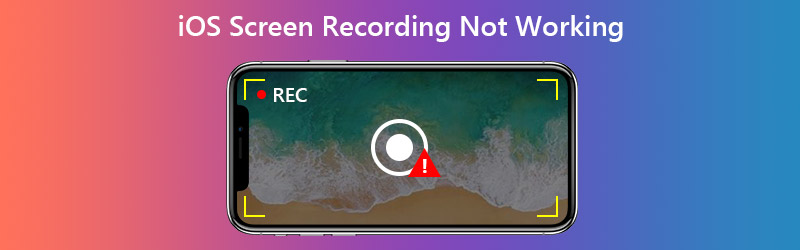
第1部分。如何修復iOS屏幕錄製不起作用?
在開始進行故障排除之前,我們先說一件事-並非可以記錄iPhone / iPad上的所有內容。例如,您不能錄製具有版權的內容。因此,如果您未能在某些應用中使用屏幕錄像機,則可能是由於版權保護,該應用實際上不允許屏幕錄像機。在這種情況下,無法直接從iOS設備捕獲屏幕活動。
如果您遇到其他問題,請嘗試以下解決方案。
1.將屏幕錄像機添加到控制中心
如果您無法在iPhone / iPad上找到屏幕錄像機,則需要將其添加到 控制中心.
步驟1。 去 設置,控制中心,自定義控件 在您的iPhone上。找 屏幕錄像 並將其添加到控制中心。

第2步。 然後去 控制中心。對於像iOS 14/13這樣的新iOS系統,只需從右上角下拉隱藏的菜單即可。對於某些舊的iOS版本,用戶可能需要通過向上滾動菜單來獲得控制中心。找出 記錄 圖標,將其啟用,您可以 在iPhone上錄製屏幕.

2.啟用麥克風聲音
實際上,它很容易修復。您應該檢查的第一件事是在開始錄製之前是否已啟用麥克風。只需長按 記錄 控制中心中的圖標,然後點擊 麥克風 圖標使其變為紅色,如上圖所示。現在,您可以用聲音錄製視頻了。
3.檢查內容限制
如果控制中心中的“記錄”圖標顯示為灰色,則可能受您的iPhone限制。請按照以下步驟操作。
步驟1。 去 設置,屏幕時間,內容,隱私限制,內容限制.

第2步。 找 屏幕錄像 在 遊戲中心。然後 允許 屏幕錄像並退出設置。

4.禁用低功耗模式
如果您收到一條消息,指出屏幕錄像無法保存,則可能是因為您已啟用了低功耗模式。要關閉它,只需找到 電池 在“設置”中,點擊 低功耗模式.
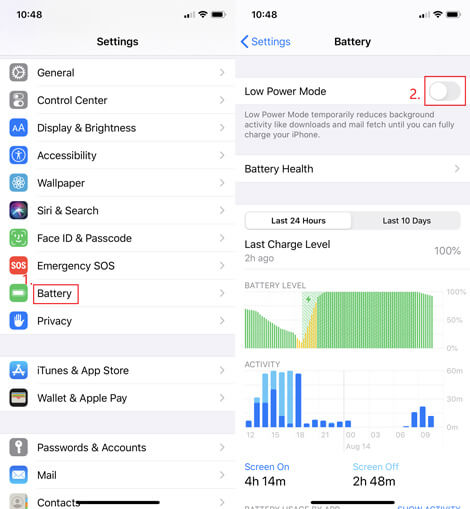
5.檢查iPhone / iPad的存儲空間
當您發現您的錄音無法保存到照片時,您的iPhone可能存儲空間不足。去 設置,常規,iPhone / iPad存儲 檢查您的iOS設備是否空間不足。如果是這樣,您可以卸載iPhone上未使用的應用程序,或者清除某些佔用空間的應用程序的緩存。
6.重新啟動您的設備
如果找不到導致屏幕錄像機突然停止錄製的原因,則可以嘗試重新啟動iPhone。要關閉5或更早版本的iPhone SE(第一代),只需按住 最佳 按鈕。對於iPhone SE(第二代),8、7或6個用戶,請按住 邊 按鈕以關閉您的iPhone。至於iPhone X或11,您需要按住 體積 按鈕和 邊 同時按下按鈕。等待30秒鐘,然後重新打開設備。
7.重置所有設置
如果以上方法均無濟於事,則可以嘗試重置所有設備設置。不用擔心您的數據不會被刪除。但是您應該知道,它將清除您的Wi-Fi密碼,VPN和其他一些與設置有關的內容。導航 設置,常規,重置,重置所有設置。
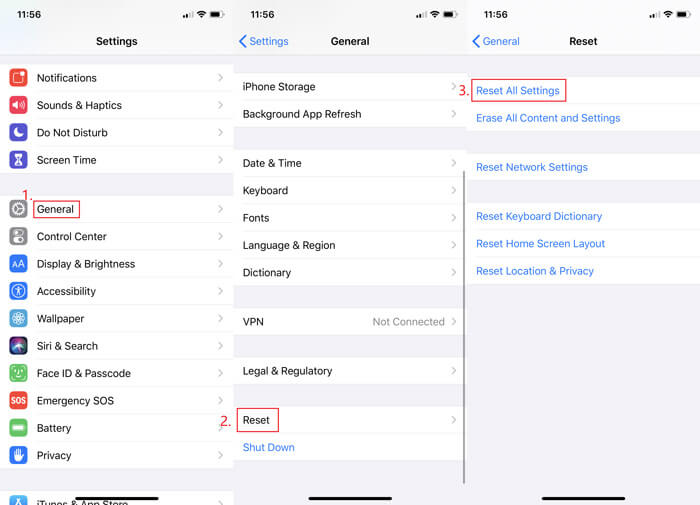
8.升級iOS版本
實際上,除非您願意冒險,否則我們不建議您使用這種方式來解決屏幕錄製問題。因為一旦升級了iOS版本,您將永遠無法降級到舊版本。
9.將您的設備鏡像到計算機
如果您不想重置設置或升級iOS,則可以 將您的iPhone鏡像到PC 或Mac,然後使用 Vidmore屏幕錄像.

它是功能最強大的屏幕錄像機,它不僅可以捕獲計算機屏幕,還可以幫助您在iOS設備上錄製任何您想要的內容,甚至包括難以在iPhone上錄製的視頻或音樂。這樣,您就不會遭受丟失寶貴數據和使設備變磚的風險。
- 在Windows或Mac屏幕上記錄任何屏幕活動。
- 輕鬆捕獲高清/超高清視頻,流音樂,2D / 3D遊戲,網絡攝像頭。
- 導出許多輸出格式,例如MP4,MKV,WMV和GIF。
- 截取屏幕截圖並根據需要添加實時繪圖。
- 支持Windows 10 / 8.1 / 8/7和Mac OS X 10.10或更高版本。

第2部分。iOS屏幕錄像的常見問題解答不起作用
Q1:我的屏幕記錄去了哪裡?
錄音將保存到您的 相片 自動地。
Q2:屏幕錄製有時間限制嗎?
不,沒有。您可以無限次錄製任意數量的錄音。只要確保您有足夠的空間來存儲它們即可。
Q3:什麼是屏幕鏡像?
屏幕鏡像可以幫助您將iPhone屏幕無線顯示在其他設備上,例如計算機,電視等。
結論
你解決了這個問題嗎 iOS屏幕錄製不起作用?如果您仍有疑問,請隨時與我們聯繫。我們會盡快回复你。



